
Domácí síťování: zlepšujeme Wi-Fi s ASUS RT-AX86U | Kapitola 4
Seznam kapitol
Článek původně vznikal jako recenze ASUS RT-AX86U, ale ASUS vyrobil tak parádní router s Wi-Fi 6 AP, že mě to hrozně chytlo a rozhodl se vám poskytnout návod, jak si lépe nastavit Wi-Fi. Mnoho věcí uvedených v článku platí i pro starší verze Wi-Fi. Samotný ASUS RT-AX86U není pro každého, je to dražší, ale ve své kategorii špičkové zařízení.
Internetové rady, jak vyladit Wi-Fi
Na netu se povaluje mnoho „univerzálních“ návodů na zlepšení Wi-Fi. Podíváme se na ně!
Aktualizace firmware
Moc si od toho neslibujte. Vesměs to nic nepokazí a možná to odstraní bezpečnostní problémy.

Na všech routerech ASUS je aktualizace velmi snadná! Prakticky na jedno kliknutí.
Pomůže to? Spíš ne, ale firmware používejte aktuální.
Umístěte router na optimální místo
To je dobrá rada, pod kterou se klidně podepíšu.
Laciné 2.4GHz Wi-Fi AP můžete dát do chodby a rovnoměrně pokrýt celý byt.
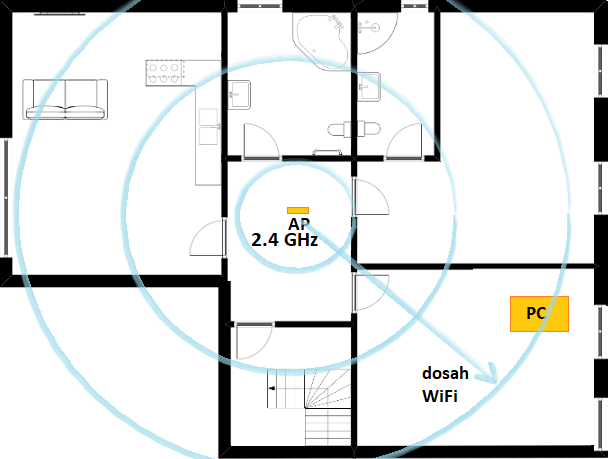
Oproti tomu hlavní / nejlepší 5GHz Wi-Fi AP dejte tam, kde chcete mít nejlepší rychlost a stabilitu.
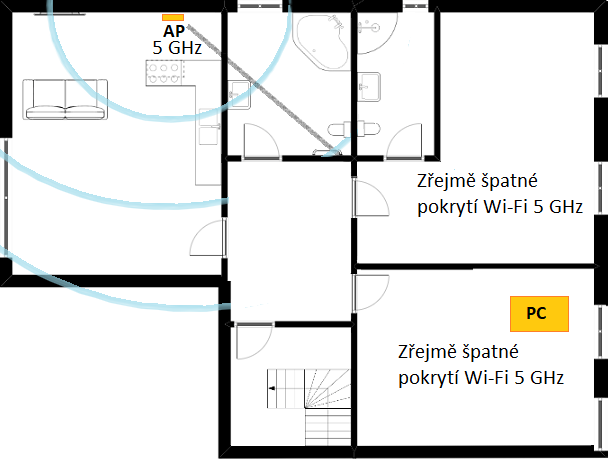
Celý byt tak sice nebudete mít pokrytý 5GHz Wi-Fi, ale to by nemuselo vadit.
Poznámka: Pokud blízko sebe souběžně pracující dvě 5GHz Wi-Fi AP, rychlost za moc nestojí ani na jednom. Obecně bych nedával víc než jedno 5GHz Wi-Fi na byt a pověsil na něj pouze nejnáročnějšího klienta.
Pomůže to? Rozhodně!
Vyměňte antény
To je jinak pojatý předchozí bod a samozřejmě to může pomoci.
Minimalizujte překážky
Ano, třeba pokud si sednete mezi AP a notebook, můžete si zbytečně snižovat signál. Jinak to je jen variace na bod „správné umístění AP“.
Dejte zařízení do správné výšky
Ano, běžná zařízení, třeba jako je dnes testovaný ASUS RT-AX86U, nedávejte moc nízko ani moc vysoko. Zařízení by mělo být na stejné úrovni, jako je „hlavní klient“. Opět se to týká optimálního umístění zařízení.
Wi-Fi nedávejte k mikrovlnce
Mikrovlnky také pracují v pásmu 2.4 GHz, běžící mikrovlnka jednak dokáže signál rušit a jednak, zřejmě, alespoň teoreticky, dokáže poškodit přijímač zařízení. Opět variace na optimální umístění.
Vyhněte se interferenci
Interference je vzájemné rušení – překřikování – snažit se s někým mluvit na diskotéce.
Jeden by nevěřil, co všechno vysílá na frekvenci Wi-Fi. Kamarád mě požádal o radu, když začal hrát hru, objevily se mu lagy na síti. Ukázalo se, že byl připojený na Wi-Fi do vedlejší místnosti. Ve chvíli, kdy zapnul hru, signál sluchátek se míchal s hlavní Wi-Fi a začalo mu to lagovat.

Tohle JE běžná situace, bezdrátová zařízení mohou způsobovat rušení, hlavně pokud je jejich signál silnější než signál Wi-Fi. Pokud máte lagy, může to způsobovat právě takové zařízení. Pokud chcete hrát po Wi-Fi (nemyslím farmu zvířátek), pohlídejte si to.
Pomůže to? Stává se, že najdete problematické zařízení.
Volte frekvenci 2,4 GHz nebo 5 GHz
Řada článků vyznívá jako „5 GHz“ je ultimátní volba, ale není. Klienty roztřiďte podle potřeby. Mobily, tablety, televizi a podobné pověste na 2.4GHz Wi-Fi. Klíčového klienta připojte na 5 GHz Wi-Fi.
Pomůže to? Rozhodně, pokud správně rozložíte zátěž.
Prý máme nastavit správný kanál
Na AP se dá nastavit, na kterém konkrétním kanálu bude Wi-Fi pracovat. Někdo si to představuje jako „různé koleje“, po kterých můžeme pouštět data, ale skutečnost není tak růžová.
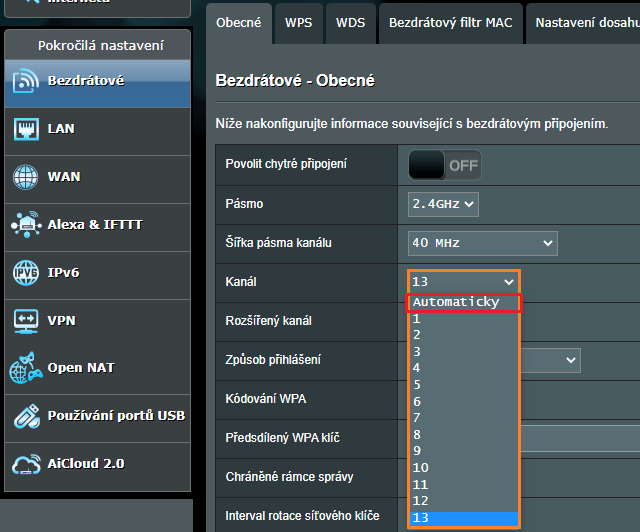
Teorie říká, že bychom měli vysílat tam, kde je nejmenší rušení. Prý se máme podívat, na kterých kanálech se vysílá a takovým kanálům se vyhnout. Teoreticky ano, ale prakticky to je nesmysl. Většina AP má z výroby nastavenou automatickou volbu kanálu, AP se samo nastaví na kanál, který mu přijde nejlepší. Vaše pondělní nastavení tak nemusí být v úterý už vůbec dobré.
Pomůže to? Na chvilku asi ano, dlouhodobě asi moc ne.
Zapněte správné šifrování
To je historická záležitost, ale založená na pravdě. Původní šifrování WEP nebo WPA v kombinaci s TKIP opravdu zbytečně snižuje výkon sítě.
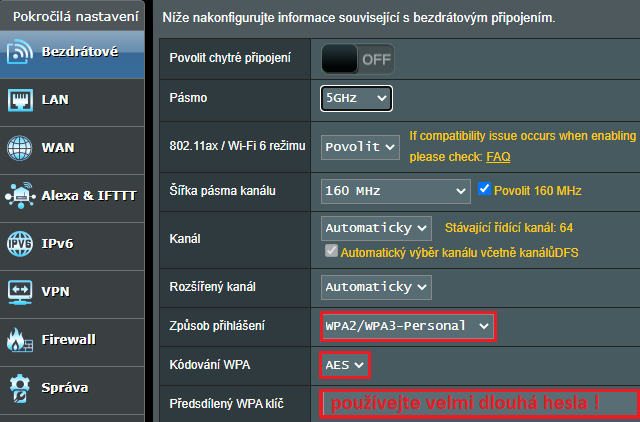
Můžete si to snadno vyzkoušet, na chvíli vypněte šifrování a změřte si rychlost sítě.
Pomůže to? Teoreticky, ale nejspíš už dávno používáte správnou kombinaci WPA2/3 + AES.
Vykopněte ty, co vám kradou Wi-Fi
Je velmi důležité, abyste měli své AP velmi dobře zabezpečené a to pěkně dlouhým heslem.
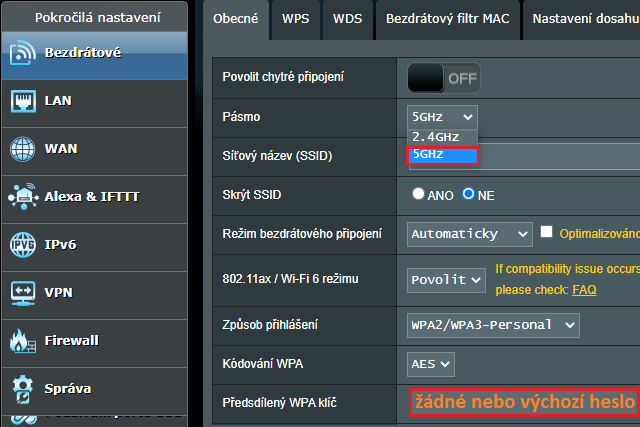
POZOR, občas, na některých AP, bylo (je) jen jedno tlačítko na zapnutí Wi-Fi. Toto tlačítko zároveň zapíná 2.4GHz Wi-Fi i 5GHz Wi-Fi. Uživatel v dobré víře zapne Wi-Fi, což zapnulo 2.4GHz i 5GHz Wi-Fi, ale protože se heslo nastavuje zvlášť pro obě pásma, zůstává jedna z Wi-Fi nezabezpečená!
Pomůže to? Pokud jste udělali v konfiguraci chybu, tak to rozhodně pomůže!
Zapněte QoS
Quality of Service je způsob, jak zajistit, aby třeba stahování z ulož.to neschramstlo celé pásmo.
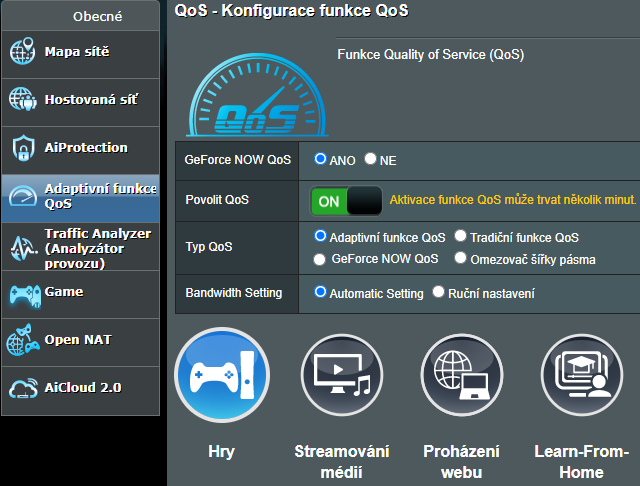
Nastavení QoS je jednou z cest, jak si pomoct. Dobře nastavené QoS dokáže významně snížit lagování některých her. Nic to nemění na tom, že pokud chcete hrát na poloprofesionální úrovni, především FPS, je lepší mít dvě nezávislá připojení k internetu.
Pomůže to? Znatelně. Hraní nebude perfektní, ale pokud máte doma tři malé sosače a nechce se vám utrácet za druhé (byť levné) připojení k internetu, je to řešení.
Vyměňte zastaralý hardware
Pokud byste si pořídili tak skvělé AP, jako je dnes testovaný ASUS RT-AX86U, je nesmysl ho umístit za nějaké staré zařízení, třeba za starý DSL modem. DSL modem vesměs provádí NAT, také aplikuje pravidla Firewallu, atd. Můžete mi věřit, že starší kousky mohou být děsné. Staré DSL modemy mohly zvládat provoz ~10 MB/s a pokud máte 50 MB/s, mohou se ucpávat. A to nehovořím o šťastlivcích s vážně rychlým připojením!
Pokud modem funguje, tedy máte slibované maximum rychlosti, tak bych ho neměnil. Jen DSL modem přepněte do režimu Bridge, tady je návod a prohlédněte si i tento návod.
Špatný postup: Výkonný router, třeba ASUS RT-AX86U, není zapojený přímo do internetu, ale do zařízení, které (nejhůř také) provádí NAT.
Správný postup: Nejvýkonnější zařízení, třeba ASUS RT-AX86U, je připojený do internetu přes modem zapojený do bridge.
NAT by se měl provádět jen jednou a měl by být pod vaší kontrolou. To je v ČR velmi těžko splnitelné, ale mělo by to tak být. Každý NAT totiž zdržuje a ping rychle roste!
Pomůže to? Pokud máte třeba starý DSL modem, může to pomoct hodně.
Použijte Roaming nebo Powerline
Pokud máte v nějaké části domu slabý signál Wi-Fi, přidejte další AP na pokrytí celého domu. Roaming funguje na pozadí, pokud úroveň signálu Wi-Fi klesne pod přednastavenou hodnotu, přepne to klienta na lepší AP. Vy nic ručně neděláte. Jen chodíte po domě. Powerline je zase počítačová síť přes zásuvky s 230 V.
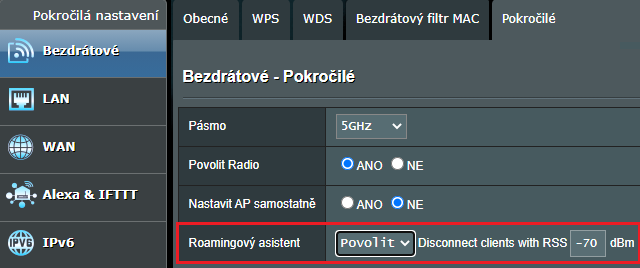
ASUS má pomocníka při roamingu, kterého můžete konfigurovat. AP se tak zbavuje klientů, kterým klesne signál pod stanovenou mez. Je to poněkud dvousečná zbraň, někdy to pomůže, jindy se zařízení začne přepínat z jednoho AP na druhé a zpět.
Pomůže to? Dvě souběžně pracující 5GHz Wi-Fi blízko sebe nejsou dobrý nápad. Pokud máte jediného 5GHz Wi-Fi klienta, je roaming řešení. Roaming pro 2.4GHz Wi-Fi klienty je fajn, mobily stejně nepotřebují takovou rychlost.
Pomalé DNS
Změna DNS sice neovlivní výkon Wi-Fi, ale někteří „méně šikovní poskytovatelé“ mají skutečně tragické DNS servery. Problémy s pomalým DNS se projevují trochu podobně jako zastaralý modem. Do prohlížeče zadáte nějakou webovou adresu, nic se neděje a pak se stránka (třeba i velmi rychle) načte. Nebo se načte nějaká její část a čekáte, než se dotáhne zbytek. Ale třeba test rychlosti ukazuje dobrou rychlost.
Tento bod se vůbec netýká Wi-Fi, ale „autoři“ to tam píšou. Uvedu to, abych zdůraznil, že problém často není ve Wi-Fi, ale v připojení do internetu.
Pomůže to? Může pomoci, dost poskytovatelů připojení má DNS pomalé a rozbité.
Aktualizujte ovladače klientských zařízení
To je něco, co dokola opakuji. Používejte ovladače od výrobce čipu nebo od výrobce zařízení!
Pomůže to? Rozhodně, používejte nejnovější ovladač od výrobce čipu!
Použijte externí (USB) Wi-Fi adaptér
Cílem je ověřit, že problém je v AP a nikoliv na straně klienta. Stejnou práci udělá i jiný (kamarádův) notebook.
Z Číny jsem už kdysi nakoupil Wi-Fi USB karty ... a nic moc. Ale třeba Intel AX200 (probírané zde) jsou super.
Pomůže to? Ano. Chcete určit zdroj problému. (Často zastaralé ovladače.)
Pokročilé vychytávky
Následující volby se týkají především hraní po 5 GHz Wi-Fi 6!
Především v pásmu 5 GHz, pokud máte dobrý signál, můžete zkusit zapnout volby jako TX Bursting, Optimize AMPDU aggregation, Optimize ack suppression, Turbo QAM.
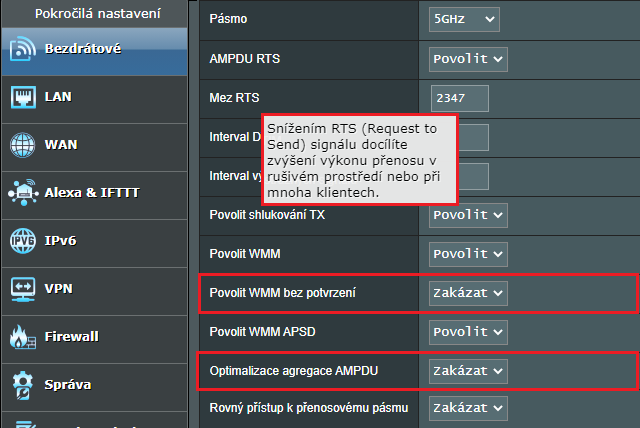
Popisy voleb vidíte po najetí myši na danou položku.
Ale pozor, síť se vždy ladí jako celek! Nemá smysl ladit AP, když nesáhnete na klienta.
Pomůže to? Pokud pro vhodný typ zátěže nastavíte správné rychlosti, tak ano. Ovšem ne každý Wi-Fi klient se dokáže na „vyladěnou“ Wi-Fi připojit.
Uvedu pár svých tipů, jak jsem je sepsal.
- Umístěte 5 GHz Wi-Fi tam, kde je potřeba nejvyšší rychlost, kde je „hlavní klient“.
- Vyberte místo, které danou oblast nejlépe pokryje.
- AP a hlavní klient dejte do stejné výšky.
- Klienty za zdí připojte na 2.4GHz Wi-Fi.
- Zbytek domácnosti můžete pokrýt druhou 2.4GHz Wi-Fi.
- Dvě různé sítě Wi-Fi, které se slyší, se mohou značně ovlivňovat. Ani nemusejí být na úplně stejné frekvenci.
- Rušení mohou způsobovat třeba i bezdrátová sluchátka nebo jiné bezdrátové přístroje pracující na 2,4 nebo na 5 GHz.
- Používejte správné antény.
- Snižte výkon!
- Komunikace je obousměrná!
- Názor si ověřte měřením.




























